325.
Louise
A réaliser avec PhotoFitre Studio et
PhotoFiltre 7 avec des filtres 8bf
|
Plus besoin de mon autorisation pour utiliser ce tuto sur vos Forums ou vos Blogs mais
sans copier mon texte et
mes capures d'écran. Mettez
un lien vers ce tuto ou ce site |


Matériel à dézipper (Autorisations)
Tubes de Créalios
Filtres 8bf:
Filter Factory K : mis dans Unlimited 2
ou dans le dossier des Filtres 8bf
Filtres 8BF
pour la version studio
ici ou
ici
et pour la version 7
ici ou
ici
Pfeil
 |
Cette flèche pour marquer votre ligne
Clic gauche pour la déplacer
|
1.Ouvrez les tubes.
Dupliquez-les et fermez les originaux
2. Mettez en couleur d'avant-plan la couleur R= 174
V= 75 B= 103 ou #AE4B67
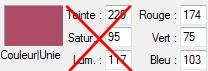
3. Mettez en couleur d'arrière-plan la
couleur R= 201
V= 151 B= 150 ou #C99796
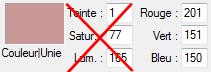
4. Ouvrez un document de 800x600 de couleur blanche
5a. Version studio: Menu Filtre > Filtre
8BF > <ICNET Filters Software> Filters Unlimited 2.0 >
5b. Version studio: Filter
Factory K > Magic 5: Réglages d'origine
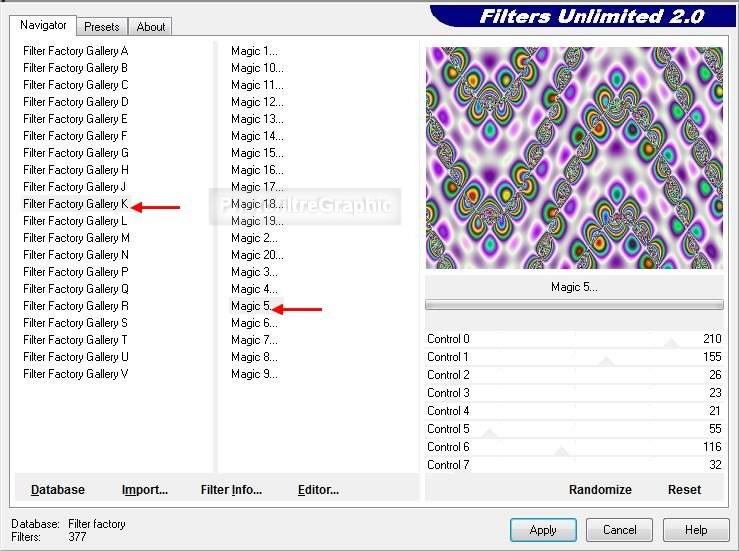
5c. Version 7: Menu Filtre >
Module externe > 8bf Filters > <ICNET Software > Filters Unlimited 2.0 >
5d Version 7:
clic sur
Filtre en bas > Filter
Factory K > Magic 5 2: Réglages d'origine > Apply en bas > OK tout en bas
6.Menu Réglage > Teinte / Saturation.
Teinte= 60° . Saturation= 0%. Reste sans changements
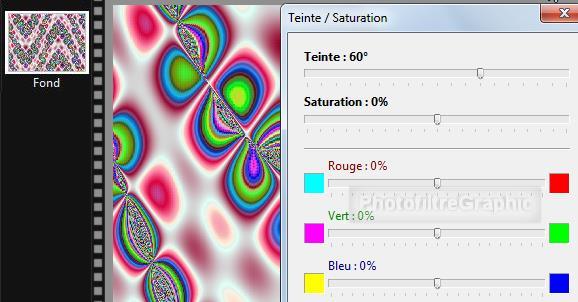
7.Enregistrez au format pfi
8. Mettez un nouveau Fond: Menu Calque > Insérer un
nouveau fond > Vierge > Couleur blanche

9.Clic sur la vignette du calque pour la
sélectionner
10.Menu Sélection > Tout sélectionner
11. Menu Sélection > Changer la forme: Losange
12.Menu Sélection > Contracter. Largeur=
10
13.Menu Sélection > Copier la forme
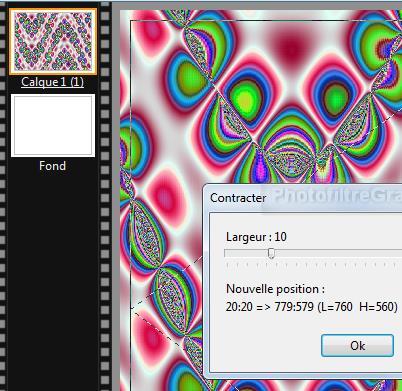
14. Menu Edition > Effacer ( ou touche Suppr)

15.Clic droit sur la vignette du calque
> Fusionner avec le calque inférieur

16. Enregistrez au format pfi
17. Mettez un nouveau Fond: Menu Calque > Insérer un
nouveau fond > Vierge > Couleur blanche
18. Clic droit sur la vignette du calque >
Clic sur Visible pour le décocher et rendre le calque invisible
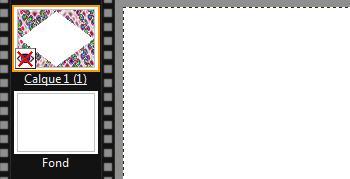
19.Clic sur la vignette du Fond pour la
sélectionner
20a. Version studio: Menu Filtre > Filtre
8BF > <ICNET Filters Software> Filters Unlimited 2.0 >
20b. Version studio: Filter
Factory K > Magic 9: 229.233.160.229.206.25.144.211
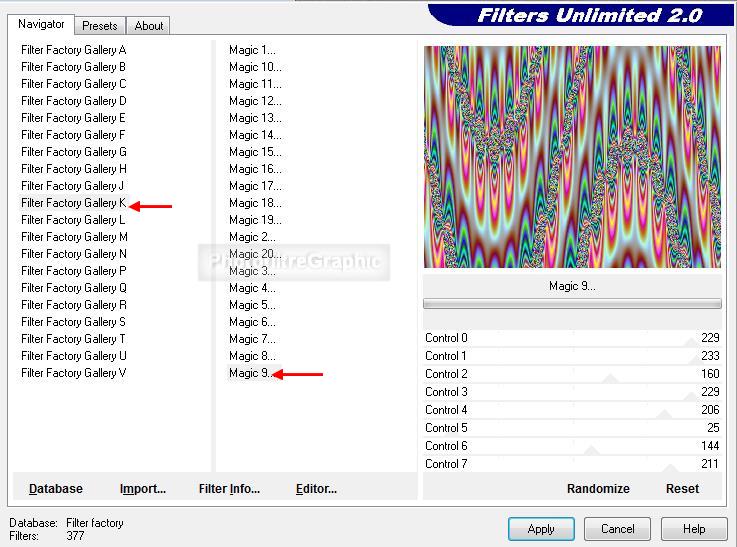
20c. Version 7: Menu Filtre >
Module externe > 8bf Filters > <ICNET Software > Filters Unlimited 2.0 >
20d Version 7:
clic sur
Filtre en bas > Filter
Factory K > Magic 9: 229.233.160.229.206.25.144.211 > Apply en bas > OK tout en bas

21.Enregistrez au format pfi
22. Mettez un nouveau Fond: Menu Calque > Insérer un
nouveau fond > Vierge > Couleur blanche
23. Double-clic sur la vignette du calque 2.
Curseur Opacité du haut sur 40%
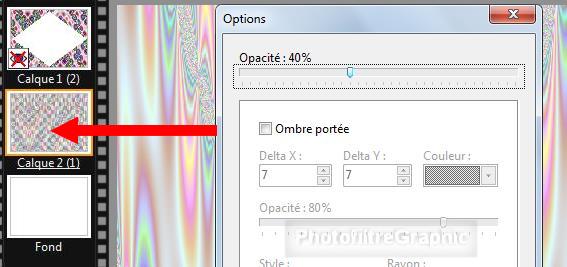
24.Clic droit sur la vignette du calque 2
> Fusionner avec le calque inférieur
25. Clic droit sur la vignette du calque 1 > Clic
sur Visible pour le cocher et rendre le calque visible
26. Menu Sélection > Afficher la
sélection ( ou Coller la forme)
27. Menu Sélection > Contracter. Largeur=
10
28. Menu Sélection > Copier la forme
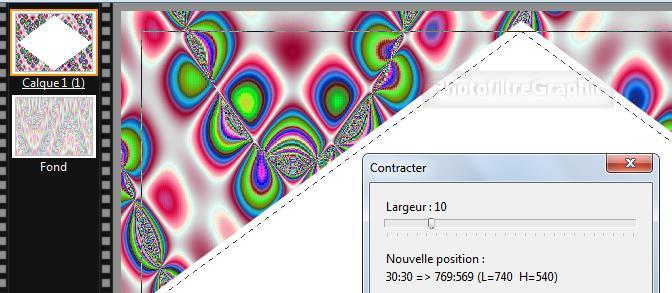
29. Menu Edition > Effacer ( ou touche Suppr)
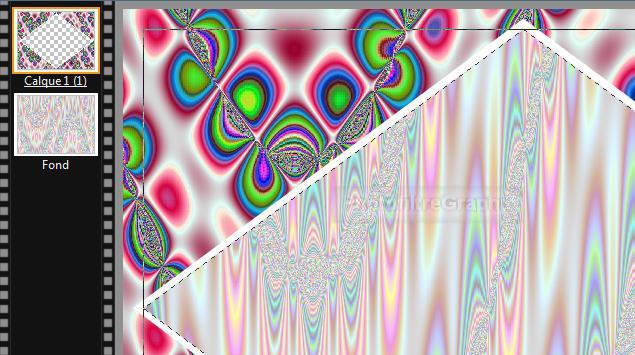
30.Enregistrez au format pfi
31.Clic sur le tube créalios
femmes-bustes-2854.
Copier-coller sur le Fond
32.Menu Calque >
Paramétrage manuel. Conserver les proportions
33.Position manuelle: X= 230 Y= 57
.Taille: Largeur = 400 Hauteur = 535
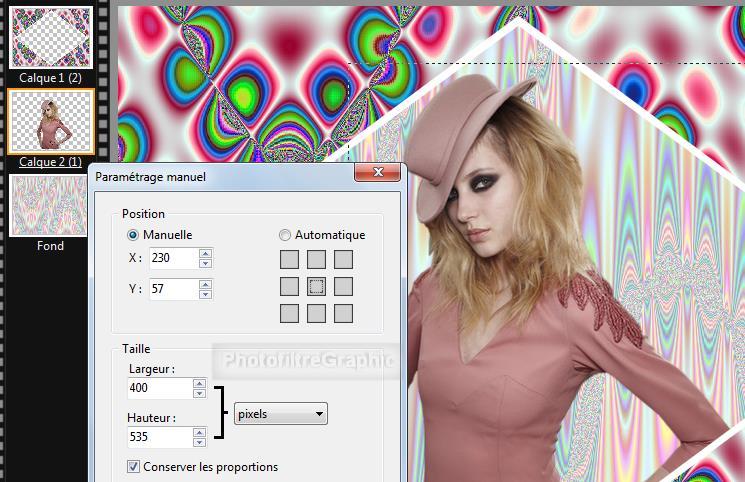
34.Double-clic sur la vignette du calque 2. Cochez Ombre
portée. 7 / 7. Noir. Opacité = 50%. Lissé. Rayon=
12
35.Clic sur le tube créalios objets
design-022.
Copier-coller sur le calque 1 du dessus
36.Menu Calque >
Paramétrage manuel. Conserver les proportions
37.Position manuelle: X= 625 Y= 250
.Taille: Largeur = 150 Hauteur = 360
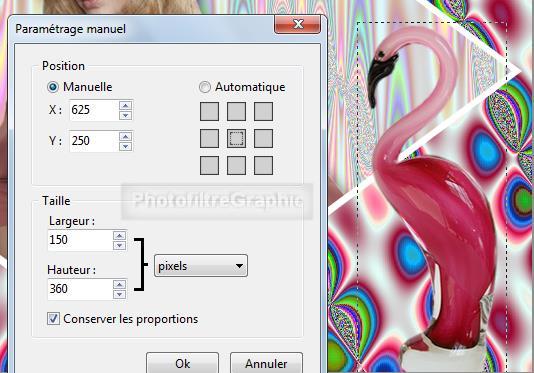
38.Clic droit sur la vignette du calque 3
> Dupliquer
39.Clic sur l'icône symétrie horizontale

40.Menu Calque >
Paramétrage manuel. Conserver les proportions
41.Position manuelle: X= 20 Y= 250
.Tailles sans changements
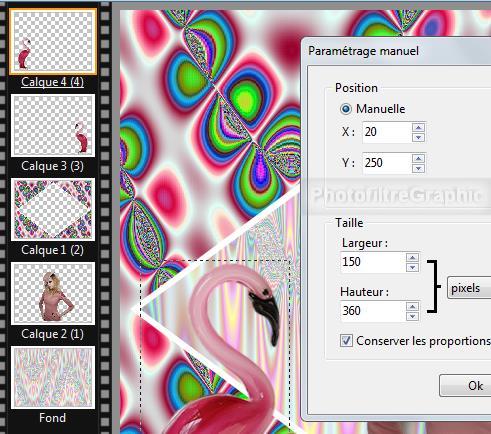
42.Clic droit sur la vignette du calque 4
> Fusionner avec le calque inférieur
43.Double-clic sur la vignette du calque 3. Cochez Ombre
portée. 7 / 7. Noir. Opacité = 50%. Lissé. Rayon=
12
44.Menu Calque > Fusionner tous les
calques
45.Enregistrez au format pfi
46. Menu image > Encadrement Extérieur.
Largeur = 5. Couleur de l'avant-plan
47. Menu image > Encadrement Extérieur.
Largeur = 30. Couleur de l'arrière-plan
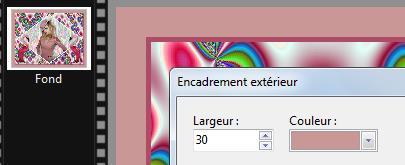
48.Menu Filtre > Esthétique >
Contour
progressif. Opacité =100% Couleur blanche.
Epaisseur = 15. Flou

49. Menu image > Encadrement Extérieur.
Largeur = 5. Couleur blanche
50.Enregistrez au format pfi
51.Pour un forum, redimensionnez à 700 de
largeur: Menu Image > Taille de l'image. Largeur = 700. La Hauteur se met à 541
52 Menu Filtre > Netteté > Contours plus
nets
53. Signez et enregistrez au format jpg

© copyright. Tous droits
réservés
